„iPad“ saugyklos vietos valdymas yra svarbi įrenginio nuosavybės dalis, ypač jei turite daug filmų ir TV laidų, kuriuos norite pasilikti planšetiniame kompiuteryje. Tai dar labiau kelia nerimą dėl to, kad vietos iPad viduje yra fiksuotas, o tai reiškia, kad prireikus ateityje negalėsite atnaujinti į daugiau vietos. Žinoma, galite naudoti tokią paslaugą kaip „Dropbox“, kad tvarkytumėte daug failų debesyje, bet neturėsite prieigos prie tų failų, jei būsite ten, kur negalite prisijungti prie interneto, pavyzdžiui, lėktuve, arba vairuodami. mašina. Taigi, nebent planuojate pirkti naują iPad su didesne standžiojo disko talpa, kai išnaudosite visą dabartinio įrenginio vietą, svarbu matyti, kiek vietos išnaudojote savo iPad ir kaip liko daug vietos.
„iPad“ saugyklos vietos valdymas
„Apple“ skirta priemonė, skirta jūsų turimai vietai patikrinti, yra daug naudingesnė nei tiesiog pateikti dvi atskiras naudojamos vietos ir laisvos vietos reikšmes. Taip pat sužinosite, kurios programos užima daugiausia vietos, todėl galite ištrinti programą ar žaidimą, kurio nebenaudojate, jei dėl to negalėsite įkelti daugiau duomenų į įrenginį. Taip pat galėsite patikrinti, kiek vietos sunaudojama „iCloud“ paskyroje, taip pat peržiūrėti „iPad“ naudojimo statistiką.
1 veiksmas: palieskite Nustatymai piktogramą, kad atidarytumėte meniu.


2 veiksmas: bakstelėkite Generolas parinktį stulpelyje kairėje ekrano pusėje.
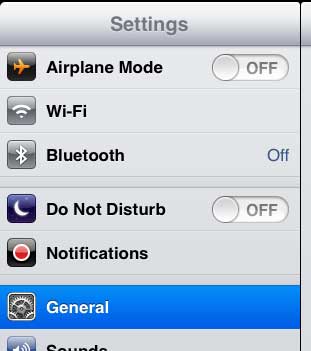
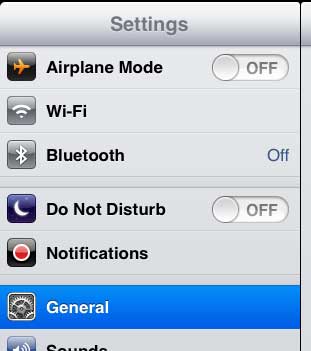
3 veiksmas: paspauskite Naudojimas parinktis viršutinėje stulpelio dalyje dešinėje ekrano pusėje.


4 veiksmas: peržiūrėkite saugyklos ir naudojimo statistiką.


Pagal Sandėliavimas Ekrano viršuje matysite du skaičius – laisvos vietos kiekį ir panaudotos vietos kiekį. Pastebėsite, kad šie du skaičiai, sudėjus kartu, iš tikrųjų yra mažesni nei jums priklausančio iPad talpa. Pavyzdžiui, šie vaizdai buvo padaryti 32 GB iPad, tačiau bendras vietos kiekis yra tik 28,6 GB. Likusios vietos užima sistemos failai, kurių negalima ištrinti arba pašalinti.
Ar norėtumėte turėti galimybę valdyti ir pasiekti „iCloud“ duomenis iš „Windows“ kompiuterio? Galite perskaityti šį straipsnį, kad sužinotumėte apie programą, kurią galite įdiegti kompiuteryje ir kuri leis jums tai padaryti.